Programas de hojas de cálculo
Referencia absoluta


/es/programas-de-hojas-de-calculo/formulas-complejas/content/
Al crear una fórmula usamos referencias de celdas en vez de valores, de esta manera, cuando hacemos cambios en los valores de las celdas, también cambia el resultado de la fórmula. Existen dos tipos de referencias: relativas y absolutas. Las referencias relativas cambian cuando se copian de una celda a otra. Por otra parte, las referencias absolutas se mantienen constantes sin importar la celda en que se copien.
Por defecto, las celdas son relativas, así que cuando copiamos una fórmula de una celda a otra, por ejemplo cuando usamos la función Autorelleno, la fórmula cambia con base en la posición de las filas y las columnas. Por ejemplo, si copiamos una fórmula como =A1 + B1 de la fila 1 a la fila 2, la fórmula se transformará en =A2 + B2.
Pero puede presentarse casos en que no deseas que la fórmula cambie cuando la copies a otra celda y en esos casos debes usar referencias absolutas. Para crear una referencia absoluta, añadimos el símbolo dinero ($). Dependiendo de cuál es la parte de la fórmula que no desees que cambie, antecedes un símbolo dinero ($) antes.
Supongamos que necesitamos calcular el valor de los impuestos sobre cada una serie de productos, así que usaremos la celda E2 como referencia absoluta, que es donde está el porcentaje de impuesto que debemos calcular y no queremos que varié al copiar la fórmula a otra celda.
Selecciona la celda en donde crearás la fórmula. En nuestro caso, seleccionaremos la celda D4.
Introduce la fórmula del cálculo que deseas realizar. Para nuestro ejemplo, la fórmula será =(B4 *C4)*$E$2.
Al finalizar oprime la tecla Enter para el programa realice el cálculo.
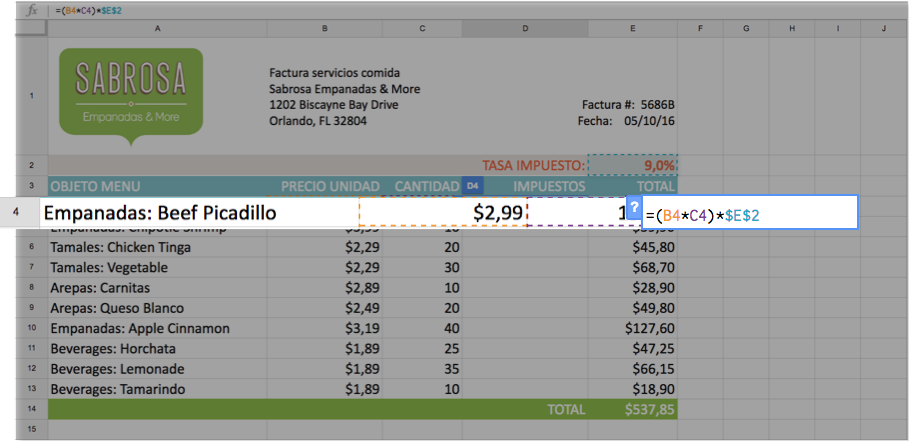
Ya que queremos copiar esta fórmula al resto de la tabla, haz clic sostenido en el ícono que encontrarás en la parte inferior de la celda y arrástralo sobre todas las celdas a las que desees copiar la fórmula.
Al soltar el ratón, verás el resultado de la fórmula en el resto de las celdas seleccionadas.
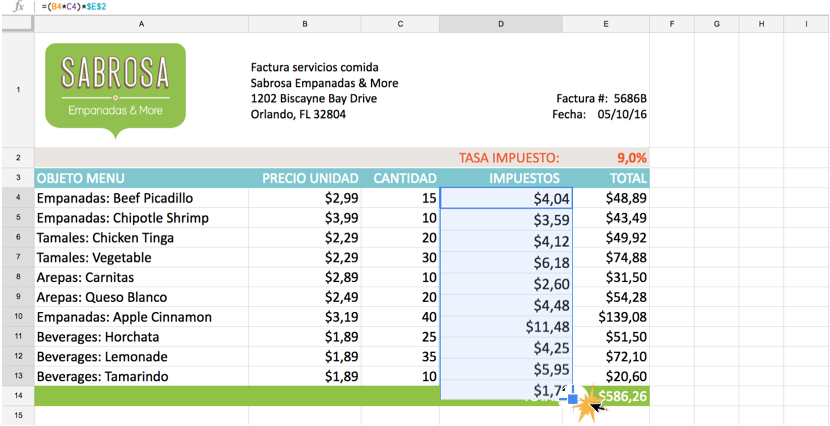
Si no usas el símbolo dinero ($) para realizar fórmulas como la que hicimos anteriormente, podrías tener resultados como el siguiente.
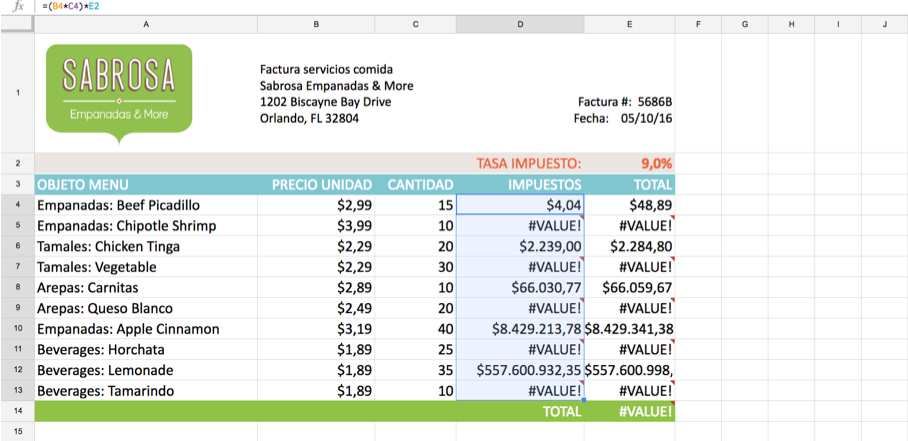
Al presionar la tecla F4 podrás cambiar entre una referencia absoluta y una relativa. Esta es la forma más rápida de insertar una referencia absoluta.
/es/programas-de-hojas-de-calculo/referencia-relativa/content/